断开电脑与局域网服务器的连接可以通过以下几种方法操作:
方法一:物理断开连接
找到电脑与局域网服务器之间的网络线缆,通常是以网线的形式连接。
将网络线缆从电脑的网卡或者路由器的端口上拔出来,断开物理连接即可。
方法二:禁用网络连接
打开电脑的控制面板,可以通过点击Windows开始菜单,然后选择“控制面板”来进入控制面板界面。
在控制面板中找到“网络和Internet”或者“网络和共享中心”选项,点击进入。
在“网络和Internet”或者“网络和共享中心”界面中,找到“更改适配器设置”选项,点击进入。
在“更改适配器设置”界面中,会列出当前电脑所连接的所有网络适配器,找到与局域网连接对应的适配器,并选中。
右击选中的适配器,在弹出的上下文菜单中选择“禁用”选项。
确认禁用该适配器后,电脑就会断开与局域网服务器的连接。
方法三:更改网络配置
打开电脑的控制面板,进入“网络和Internet”或者“网络和共享中心”选项。
在“网络和Internet”或者“网络和共享中心”界面中,找到“更改适配器设置”选项,点击进入。
在“更改适配器设置”界面中,找到与局域网连接对应的适配器,并选中。
右击选中的适配器,在弹出的上下文菜单中选择“属性”选项。
在属性对话框中,找到“Internet协议版本4(TCP/IPv4)”选项,并双击进入属性配置界面。
在属性配置界面中,选择“获取IP地址自动获取”和“获取DNS服务器地址自动获取”选项,并点击“确定”按钮保存设置。
这样电脑的网络配置就会更改为自动获取IP地址和DNS服务器地址,断开与局域网服务器的连接。
需要注意的是,上述方法断开的是电脑与局域网服务器的连接,但并不能真正断开与局域网的连接,其他设备仍然可以访问该电脑,只是该电脑无法访问局域网内的资源。如果需要完全断开与局域网的连接,可以考虑断开电脑与路由器之间的物理连接,或者关闭路由器的无线信号。